VLOOKUP函数与IF函数的配合实现在教务管理中的多条件查找
vlookup嵌套技巧,多条件查询,返回多个结果,掌握套路更轻松
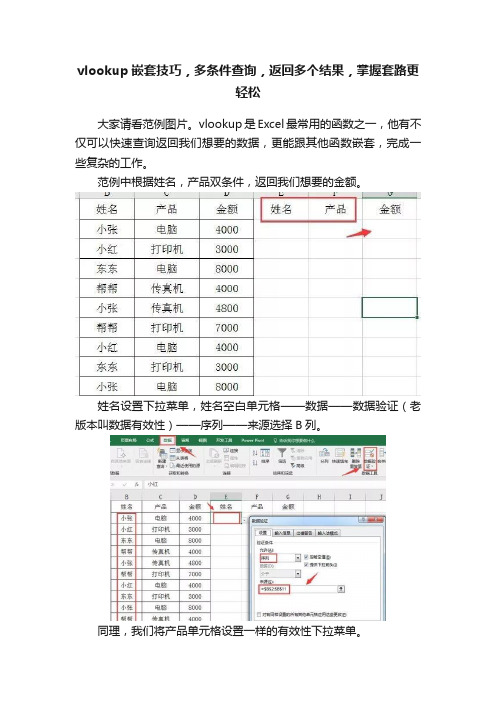
vlookup嵌套技巧,多条件查询,返回多个结果,掌握套路更
轻松
大家请看范例图片。
vlookup是Excel最常用的函数之一,他有不仅可以快速查询返回我们想要的数据,更能跟其他函数嵌套,完成一些复杂的工作。
范例中根据姓名,产品双条件,返回我们想要的金额。
姓名设置下拉菜单,姓名空白单元格——数据——数据验证(老版本叫数据有效性)——序列——来源选择B列。
同理,我们将产品单元格设置一样的有效性下拉菜单。
在A列前面插入一个辅助列,将B列和C列的内容用&链接起来。
在G2单元格输入,=IFERROR(VLOOKUP(E2&F2,A:D,4,0),''),将E2F2的合并内容作为查询条件,在A-D列里面查,返回第4列的
数据,外面嵌套一个IFERROR,查不到内容返回空格。
当我们通过姓名,产品的下拉菜单选择相关内容的时候,G2单元格根据双条件进行查找,如果没有的数值显示为空白,轻松完成多条件查找。
当然,我们更容易遇到多个符合条件的数据需要同时返回。
例如小红对应产品就是两个。
我们依然在前面插入一个辅助列,输入公式=COUNTIF(C$1:C2,$I$2)并向下复制公式,以I2单元格的内容进行计数,得出对应C列,“小红”行数增长,出现的次数。
最后在J列输入=IFERROR(VLOOKUP(ROW(1:1),$B$2:$D$11,3,0),''),公式向下复制。
利用ROW函数增幅数组,在B列进行查询,返回我们多个我们
想要的结果。
希望大家喜欢今天的教学:)拜拜,下课-。
-。
if函数套用vlookup函数

IF函数套用VLOOKUP函数的特定函数1. 函数的定义IF函数是一种逻辑函数,用于根据特定条件返回不同值。
VLOOKUP函数是一种查找函数,用于在数据表中查找特定值并返回对应的值。
当将IF函数嵌套在VLOOKUP函数中时,可以根据查找到的结果返回不同的值。
2. 用途通过将IF函数嵌套在VLOOKUP函数中,我们可以实现根据条件进行数据查找和返回操作。
这在实际工作中非常有用,可以根据不同的条件进行数据的分类、筛选以及计算。
3. 工作方式基本语法IF函数的基本语法如下:IF(logical_test, value_if_true, value_if_false)VLOOKUP函数的基本语法如下:VLOOKUP(lookup_value, table_array, col_index_num, range_lookup)嵌套IF函数和VLOOKUP函数将IF函数嵌套在VLOOKUP函数中时,可以根据VLOOKUP函数的查找结果返回不同的值。
下面是嵌套语法:IF(VLOOKUP(lookup_value, table_array, col_index_num, range_lookup) = condition, value_if_true, value_if_false)其中,lookup_value是要查找的值,table_array是要查找的数据表,col_index_num是要返回的值所在的列号,range_lookup用于指定是否进行近似匹配,condition是要与VLOOKUP函数返回的值进行比较的条件,value_if_true是条件为真时返回的值,value_if_false是条件为假时返回的值。
实例演示为了更好地理解IF函数套用VLOOKUP函数的技巧,我们以一个实例来演示。
假设我们有一个学生成绩单,包含学生的姓名、科目和成绩信息。
我们想要根据学生的名字和科目查找对应的成绩,并给出相应的评级。
EXCEL表格中如何使用VLOOKUP函数进行反向查找和多条件查找
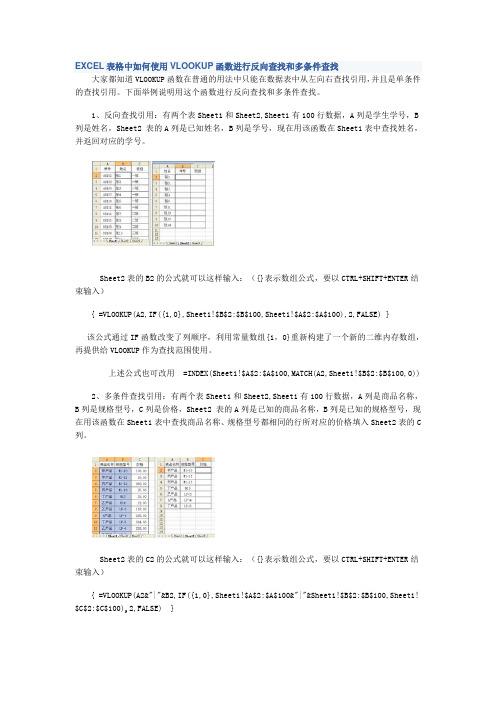
EXCEL表格中如何使用VLOOKUP函数进行反向查找和多条件查找大家都知道VLOOKUP函数在普通的用法中只能在数据表中从左向右查找引用,并且是单条件的查找引用。
下面举例说明用这个函数进行反向查找和多条件查找。
1、反向查找引用:有两个表Sheet1和Sheet2,Sheet1有100行数据,A列是学生学号,B 列是姓名,Sheet2 表的A列是已知姓名,B列是学号,现在用该函数在Sheet1表中查找姓名,并返回对应的学号。
Sheet2表的B2的公式就可以这样输入:({}表示数组公式,要以CTRL+SHIFT+ENTER结束输入){ =VLOOKUP(A2,IF({1,0},Sheet1!$B$2:$B$100,Sheet1!$A$2:$A$100),2,FALSE) }该公式通过IF函数改变了列顺序,利用常量数组{1,0}重新构建了一个新的二维内存数组,再提供给VLOOKUP作为查找范围使用。
上述公式也可改用=INDEX(Sheet1!$A$2:$A$100,MATCH(A2,Sheet1!$B$2:$B$100,0))2、多条件查找引用:有两个表Sheet1和Sheet2,Sheet1有100行数据,A列是商品名称,B列是规格型号,C列是价格,Sheet2 表的A列是已知的商品名称,B列是已知的规格型号,现在用该函数在Sheet1表中查找商品名称、规格型号都相同的行所对应的价格填入Sheet2表的C 列。
Sheet2表的C2的公式就可以这样输入:({}表示数组公式,要以CTRL+SHIFT+ENTER结束输入){ =VLOOKUP(A2&"|"&B2,IF({1,0},Sheet1!$A$2:$A$100&"|"&Sheet1!$B$2:$B$100,Sheet1! $C$2:$C$100),2,FALSE) }用&将A2的名称和B2的规格合并成一个值来查找。
细数LOOKUP系列函数在Excel数据查询中的应用:模糊查询、多条件查询、查询多条结果
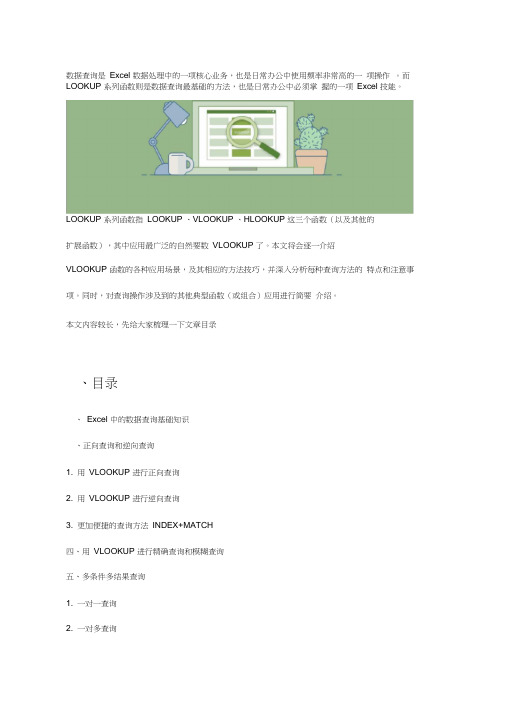
数据查询是Excel 数据处理中的一项核心业务,也是日常办公中使用频率非常高的一项操作。
而LOOKUP 系列函数则是数据查询最基础的方法,也是日常办公中必须掌握的一项Excel 技能。
LOOKUP 系列函数指LOOKUP 、VLOOKUP 、HLOOKUP 这三个函数(以及其他的扩展函数),其中应用最广泛的自然要数VLOOKUP 了。
本文将会逐一介绍VLOOKUP 函数的各种应用场景,及其相应的方法技巧,并深入分析每种查询方法的特点和注意事项。
同时,对查询操作涉及到的其他典型函数(或组合)应用进行简要介绍。
本文内容较长,先给大家梳理一下文章目录、目录、Excel 中的数据查询基础知识、正向查询和逆向查询1. 用VLOOKUP 进行正向查询2. 用VLOOKUP 进行逆向查询3. 更加便捷的查询方法INDEX+MATCH四、用VLOOKUP 进行精确查询和模糊查询五、多条件多结果查询1. 一对一查询2. 一对多查询(1 )用VLOOKUP 函数,借助辅助列查询多个结果(2)借助“ Exce扩l 展函数包”查询多个结果(3 )用INDEX+SMALL+IF 函数组合查询多个结果3. 多对一查询4. 多对多查询六、总结、Excel 中的数据查询基础知识如下图所示的一张表格,如果按照【姓名】查询对应【身份证号】叫作“正向查询” 反之则叫作“逆向查询”。
如果查询包含“ 渔坪村 ”这个关键字的信息,叫作“模糊查询”,反之如果查找“高峰镇渔坪村 3 组 ”这个完整字段信息,则叫作“精确查询”。
如果是查询【身份证号】对应的【姓名】,叫作一对一查询,即一个条件一个查询结 果。
同理,根据【姓名】【班级】这两个字段,来查找对应的【身份证号】则叫作多 对一查询,比如下表中的“李杰”有两个,一个在 2 班,一个在 3 班,只根据【姓名】 一个字段,无法准确定位到正确的身份证号,因此需要进行“多对一查询”(也叫多三、正向查询和逆向查询1. 用VLOOKUP 进行正向查询正向查询是VLOOKUP 函数最基础的用法。
Vlookup函数实现多条件查找,又有新方法
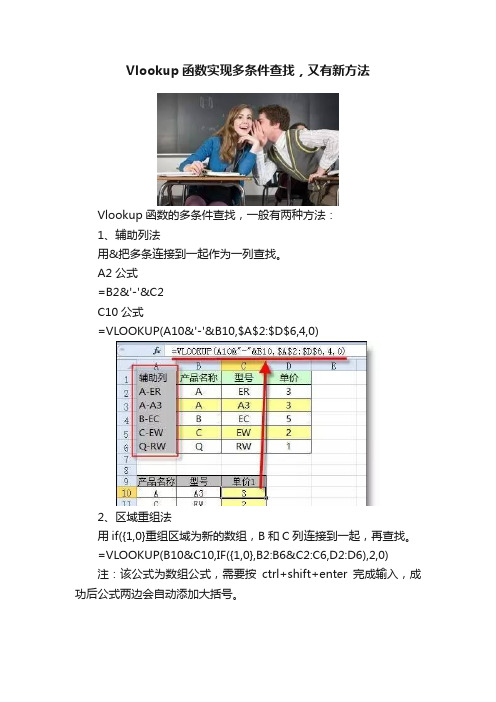
Vlookup函数实现多条件查找,又有新方法Vlookup函数的多条件查找,一般有两种方法:1、辅助列法用&把多条连接到一起作为一列查找。
A2 公式=B2&'-'&C2C10公式=VLOOKUP(A10&'-'&B10,$A$2:$D$6,4,0)2、区域重组法用if({1,0}重组区域为新的数组,B和C列连接到一起,再查找。
=VLOOKUP(B10&C10,IF({1,0},B2:B6&C2:C6,D2:D6),2,0)注:该公式为数组公式,需要按ctrl+shift+enter完成输入,成功后公式两边会自动添加大括号。
新方法出场....估计绝大多数同学都没用过3、区域重算法先用(1/(条件)*(条件))*被查找的值把不符合条件的变成错误值,然后再用vlookup的匹配查找方法,用一个足够大(9^9)的值把符合条件的值查找出来。
=VLOOKUP(9^9,(1/(B$2:B$6=B10)*(C$2:C$6=C10))*D$2:D$ 6,1)注:vlookup第4个参数省略代码匹配查找其实,第3个方法的实用性并不高,这里列出来只是让大家开拓一下思路,这里用Max函数就可以直接完成。
(缺陷是只能返回数字类型){=MAX((B$2:B$6=B10)*(C$2:C$6=C10)*D$2:D$6)}兰色说:多条件查找并不是vlookup的强项,遇到多条件查找时,还是交给lookup函数吧.,即可以返回数字,也可以字符。
还不用三键式数组输入。
=LOOKUP(1,0/(B$2:B6&C$2:C6=B10&C10),D$2:D6)。
if和vlookup组合公式
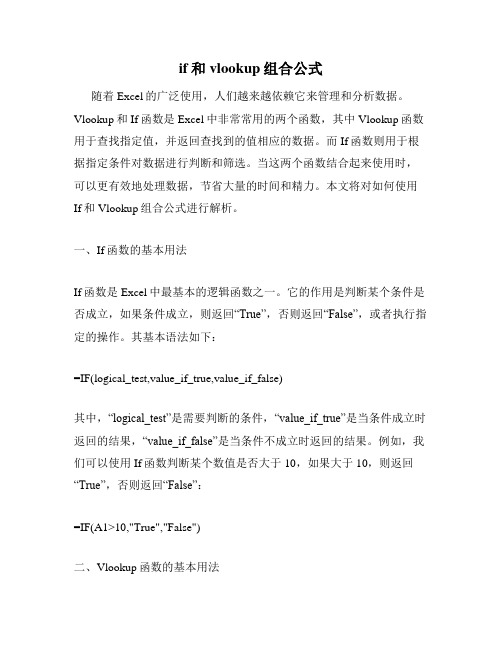
if和vlookup组合公式随着Excel的广泛使用,人们越来越依赖它来管理和分析数据。
Vlookup和If函数是Excel中非常常用的两个函数,其中Vlookup函数用于查找指定值,并返回查找到的值相应的数据。
而If函数则用于根据指定条件对数据进行判断和筛选。
当这两个函数结合起来使用时,可以更有效地处理数据,节省大量的时间和精力。
本文将对如何使用If和Vlookup组合公式进行解析。
一、If函数的基本用法If函数是Excel中最基本的逻辑函数之一。
它的作用是判断某个条件是否成立,如果条件成立,则返回“True”,否则返回“False”,或者执行指定的操作。
其基本语法如下:=IF(logical_test,value_if_true,value_if_false)其中,“logical_test”是需要判断的条件,“value_if_true”是当条件成立时返回的结果,“value_if_false”是当条件不成立时返回的结果。
例如,我们可以使用If函数判断某个数值是否大于10,如果大于10,则返回“True”,否则返回“False”:=IF(A1>10,"True","False")二、Vlookup函数的基本用法Vlookup函数是Excel中非常常用的查询函数,它可以根据一个指定的值查找表格中的相关数据,并将查找到的结果返回给用户。
其基本语法如下:=VLOOKUP(lookup_value,table_array,col_index_num,range_lookup)其中,“lookup_value”是需要查找的值,“table_array”是查找的表格区域,“col_index_num”是返回结果的列号,在表格区域中从左到右进行计数,“range_lookup”是指定查找方式,可选值为TRUE或FALSE。
例如,我们可以使用Vlookup函数在表格区域中查找某个学生的分数:=VLOOKUP(A1,B1:C10,2,FALSE)这里,如果A1的值在B1:C10区域中可以找到,则返回该值所在行的第2列的值,如果找不到,则返回#N/A错误。
Excel复杂函数组合应用技巧
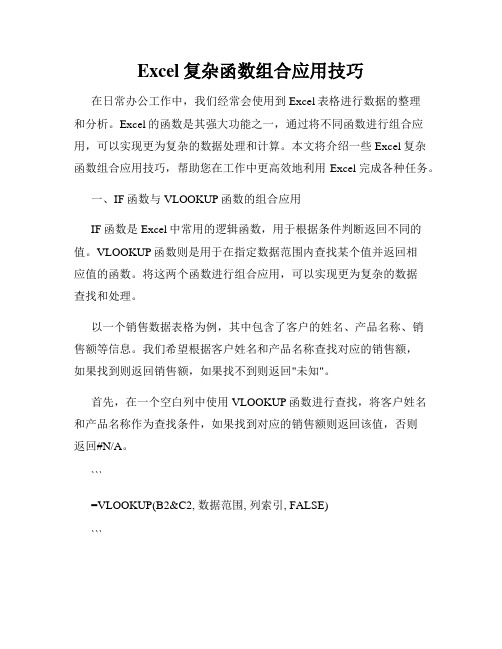
Excel复杂函数组合应用技巧在日常办公工作中,我们经常会使用到Excel表格进行数据的整理和分析。
Excel的函数是其强大功能之一,通过将不同函数进行组合应用,可以实现更为复杂的数据处理和计算。
本文将介绍一些Excel复杂函数组合应用技巧,帮助您在工作中更高效地利用Excel完成各种任务。
一、IF函数与VLOOKUP函数的组合应用IF函数是Excel中常用的逻辑函数,用于根据条件判断返回不同的值。
VLOOKUP函数则是用于在指定数据范围内查找某个值并返回相应值的函数。
将这两个函数进行组合应用,可以实现更为复杂的数据查找和处理。
以一个销售数据表格为例,其中包含了客户的姓名、产品名称、销售额等信息。
我们希望根据客户姓名和产品名称查找对应的销售额,如果找到则返回销售额,如果找不到则返回"未知"。
首先,在一个空白列中使用VLOOKUP函数进行查找,将客户姓名和产品名称作为查找条件,如果找到对应的销售额则返回该值,否则返回#N/A。
```=VLOOKUP(B2&C2, 数据范围, 列索引, FALSE)```然后,利用IF函数对查找结果进行判断,如果是#N/A则返回"未知",否则返回查找结果。
```=IF(D2="#N/A", "未知", D2)```通过以上的组合应用,我们可以快速地对销售数据进行查找和处理,提高工作效率。
二、INDEX与MATCH函数的组合应用INDEX函数用于在指定数据范围中根据行号和列号返回对应的数值,MATCH函数用于在指定数据范围中查找某个值并返回其位置。
假设我们有一个成绩表格,其中包含了学生姓名、科目和成绩。
我们想要根据学生姓名和科目查找对应的成绩。
首先,在一个空白单元格中使用MATCH函数进行查找,将学生姓名和科目作为查找条件,将查找到的行号作为INDEX函数的行参数,列号固定为成绩所在的列。
vlookupif函数用法

VLOOKUP和IF函数是Excel中的两个非常实用的函数,它们可以帮助我们快速地完成数据处理和分析。
VLOOKUP函数用于在一个表格中查找指定的值,并返回与该值对应的其他列的值;而IF函数则可以根据给定的条件进行逻辑判断。
当需要多个条件进行查询或者匹配寻找的时候,可以用VLOOKUP嵌套IF进行匹配。
例如,假设有一个发放年终奖明细表,我们需要根据年终奖的级别(小于4或大于等于4)来从不同的表中查找对应的年终奖数据。
在这种情况下,可以使用IF函数来确定查找区域,然后用VLOOKUP函数在该区域内进行查找。
具体步骤如下:
1. 使用IF函数选定查找区域。
例如,如果年终奖级别小于4,则查找区域为$A$15:$B$17,否则为$C$15:$D$17。
2. 使用VLOOKUP函数进行查找。
查找区域为上一步确定的IF函数结果,查找第2列的数据,精确匹配。
3. 通过拖拉复制公式,可以快速完成其他单元格的计算。
通过IF和VLOOKUP函数实现EXCEL的双条件多条件查找

通过I F和V L O O K U P函数实现E X C E L的双条件多条件查找Revised by BLUE on the afternoon of December 12,2020.通过IF({1,0}和VLOOKUP函数实现Excel的双条件多条件查找Excel中,通过VLOOKUP函数可以查找到数据并返回数据。
不仅能跨表查找,同时,更能跨工作薄查找。
但是,VLOOKUP函数一般情况下,只能实现单条件查找。
如果想通过VLOOKUP函数来实现双条件或多条件的查找并返回值,那么,只需要加上IF({1,0}就可以实现。
下面,我们就一起来看看IF({1,0}和VLOOKUP函数的经典结合使用例子吧。
我们要实现的功能是,根据Sheet1中的产品类型和头数,找到Sheet2中相对应的产品类型和头数,并获取对应的价格,然后自动填充到Sheet1的C列。
实现此功能,就涉及到两个条件了,两个条件都必须同时满足。
如下图,是Sheet1表的数据,三列分别存放的是产品类型、头数和价格。
上图是一张购买产品的表,其中,购买产品的行数据,可能存在重复。
如上图的10头三七,就是重复数据。
现在,我们再来看第二张表Sheet2。
上表,是固定好的不存在任何重复数据的产品单价表。
因为每种三七头对应的头数是不相同的,如果要找三七头的单价,那么,要求类型是三七头,同时还要对应于头数,这就是条件。
现在,我们在Sheet1中的A列输入三七头,在B列输入头数,然后,利用公式自动从Sheet2中获取相对应的价格。
这样就免去了输入的麻烦。
公式比较复杂,因为难于理解,先看下图吧,是公式的应用实例。
下面,将给大家大体介绍公式是如何理解的。
比如C2的公式为:{=VLOOKUP(A2&B2,IF({1,0},Sheet2!$A$2:$A$12&Sheet2!$B$2:$B$12,Sheet2!$C$2 :$C$12),2,FALSE)}请注意,如上的公式是数组公式,输入的方法是,先输入=VLOOKUP(A2&B2,IF({1,0},Sheet2!$A$2:$A$12&Sheet2!$B$2:$B$12,Sheet2!$C$2: $C$12),2,FALSE) 之后,再按新Ctrl+Shift+Enter组合键,才会出现大括号。
多条件使用方法的vlookup函数应用
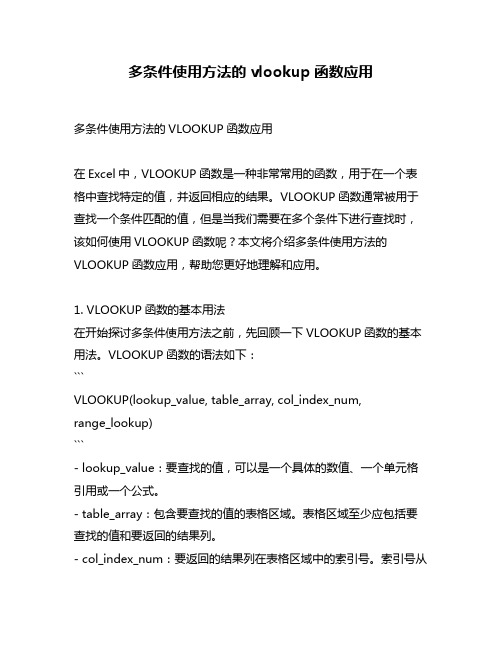
多条件使用方法的vlookup函数应用多条件使用方法的VLOOKUP函数应用在Excel中,VLOOKUP函数是一种非常常用的函数,用于在一个表格中查找特定的值,并返回相应的结果。
VLOOKUP函数通常被用于查找一个条件匹配的值,但是当我们需要在多个条件下进行查找时,该如何使用VLOOKUP函数呢?本文将介绍多条件使用方法的VLOOKUP函数应用,帮助您更好地理解和应用。
1. VLOOKUP函数的基本用法在开始探讨多条件使用方法之前,先回顾一下VLOOKUP函数的基本用法。
VLOOKUP函数的语法如下:```VLOOKUP(lookup_value, table_array, col_index_num,range_lookup)```- lookup_value:要查找的值,可以是一个具体的数值、一个单元格引用或一个公式。
- table_array:包含要查找的值的表格区域。
表格区域至少应包括要查找的值和要返回的结果列。
- col_index_num:要返回的结果列在表格区域中的索引号。
索引号从表格区域的最左侧列开始,依次递增。
- range_lookup:一个逻辑值,指定是否要进行近似匹配。
如果为TRUE或省略,则进行近似匹配;如果为FALSE,则进行精确匹配。
2. 多条件使用方法要在VLOOKUP函数中使用多个条件,我们可以结合使用VLOOKUP 函数和其他一些函数,如IF函数和CONCATENATE函数。
下面将结合一个例子来演示多条件使用方法。
假设我们有一个销售数据表格,包含产品名称、颜色和价格三列。
我们需要在销售数据表格中查找指定条件下的价格。
条件包括产品名称和颜色,只有当产品名称和颜色都匹配时,才返回对应的价格。
我们可以使用CONCATENATE函数将产品名称和颜色连接成一个条件。
假设产品名称位于A列,颜色位于B列,连接的结果放在C列,公式如下:```=CONCATENATE(A2,B2)```在D列中使用VLOOKUP函数来查找匹配的价格。
使用VLOOKUP函数实现多层级条件嵌套查找的方法
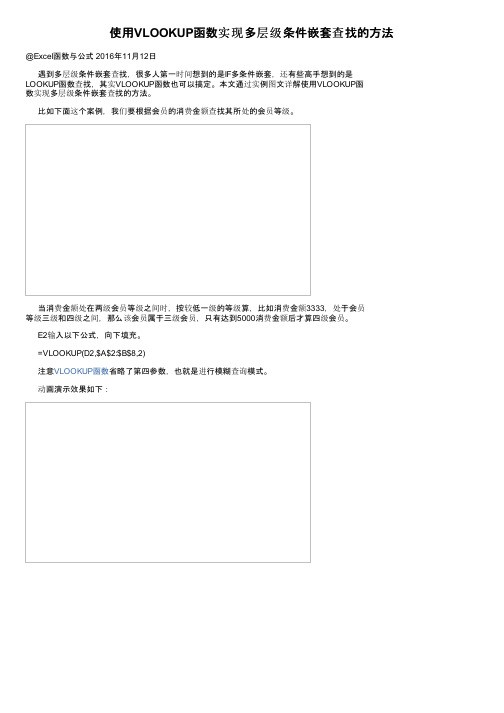
使用VLOOKUP函数实现多层级条件嵌套查找的方法@Excel函数与公式 2016年11月12日
遇到多层级条件嵌套查找,很多人第一时间想到的是IF多条件嵌套,还有些高手想到的是LOOKUP函数查找,其实VLOOKUP函数也可以搞定。
本文通过实例图文详解使用VLOOKUP函
数实现多层级条件嵌套查找的方法。
比如下面这个案例,我们要根据会员的消费金额查找其所处的会员等级。
当消费金额处在两级会员等级之间时,按较低一级的等级算,比如消费金额3333,处于会员
等级三级和四级之间,那么该会员属于三级会员,只有达到5000消费金额后才算四级会员。
E2输入以下公式,向下填充。
=VLOOKUP(D2,$A$2:$B$8,2)
注意VLOOKUP函数省略了第四参数,也就是进行模糊查询模式。
动画演示效果如下:。
VLOOKUP函数怎么实现多条件查找
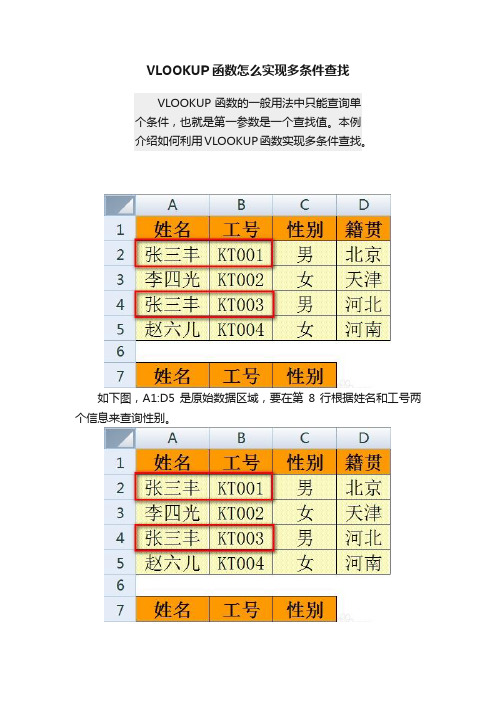
VLOOKUP函数怎么实现多条件查找VLOOKUP函数的一般用法中只能查询单个条件,也就是第一参数是一个查找值。
本例介绍如何利用VLOOKUP函数实现多条件查找。
如下图,A1:D5是原始数据区域,要在第8行根据姓名和工号两个信息来查询性别。
首先要考虑,是不是能把两个条件合并在一起呢?答案是肯定的,我们在C8单元格输入公式:=A8&B8,这样就把两个条件字段连接在了一起。
同样的原理,原始区域两列也可以合并在一起。
我们选中部分空单元格,输入公式:=A1:A5&B1:B5Ctrl+Shift+Enter三键运行公式,姓名和工号两列也合并在了一起。
下面,利用IF函数第一参数的数组化来把刚才生成的内容和工号连接起来:=IF({1,0},A1:A5&B1:B5,C1:C5)同样按数组方式三键运行公式,效果如下:这时,在C8输入公式:=VLOOKUP(A8&B8,E1:F5,2,0)就可以根据两个条件查询了。
将所有公式整合在一起,取消辅助单元格,C8输入公式:=VLOOKUP(A8&B8,IF({1,0},A1:A5&B1:B5,C1:C5),2,0) 三键运行即可实现VLOOKUP的多条件查询了。
该公式的核心部分是IF({1,0},A1:A5&B1:B5,C1:C5)。
如果IF函数的条件部分是数组,那么公式的值也是数组。
{1,0}即逻辑值{TRUE,FALSE},如果条件为TRUE,函数的结果为“返回值1”,即A1:A5&B1:B5。
如果条件为FALSE,函数的结果是“返回值2”,即C1:C5。
{1,0}是两列的水平数组,因此公式的值也是两列的水平数组。
利用{1,0}与两个纵向数组进行运算,产生了一个两列多行的内存数组,实现姓名与准考证号所在列的位置互换。
生成的内存数组符合VLOOKUP函数的查询值必须处于数据区域中首列的要求,最后通过VLOOKUP函数,以姓名和工号作为查询值返回对应的性别信息。
vlookup加if函数的使用方法

vlookup加if函数的使用方法在Excel中,vlookup和if函数是两个非常常用的函数。
vlookup 函数用于查找并返回某个值所在的单元格,而if函数则用于根据条件返回不同的值。
在某些情况下,这两个函数可以组合使用,以实现更复杂的功能。
本文将介绍vlookup加if函数的使用方法,并提供一些实用的示例。
一、vlookup函数vlookup函数是Excel中的一种查找函数,其语法如下:=vlookup(lookup_value,table_array,col_index_num,range_looku p)其中:lookup_value:要查找的值。
table_array:要查找的区域(一般是一个表格)。
col_index_num:要返回的列号(从1开始)。
range_lookup:是否采用近似匹配(TRUE或省略)或精确匹配(FALSE)。
例如,假设有一个表格,其中包含学生的成绩信息。
现在要查找某个学生的成绩,可以使用如下公式:=vlookup('张三',A2:B10,2,FALSE)其中,lookup_value是要查找的学生姓名,table_array是包含学生姓名和成绩的区域,col_index_num是要返回的成绩所在的列号(这里是2),range_lookup是指定要进行精确匹配。
二、if函数if函数是Excel中的一种逻辑函数,其语法如下:=if(logical_test,value_if_true,value_if_false) 其中:logical_test:要进行判断的条件。
value_if_true:如果条件为真,返回的值。
value_if_false:如果条件为假,返回的值。
例如,假设有一个表格,其中包含学生的成绩信息。
现在要根据成绩是否及格,返回不同的结果,可以使用如下公式:=if(B2>=60,'及格','不及格')其中,logical_test是成绩是否大于等于60,value_if_true 是如果成绩大于等于60,返回'及格',value_if_false是如果成绩小于60,返回'不及格'。
利用VLOOKUP函数实现任意多条件判断
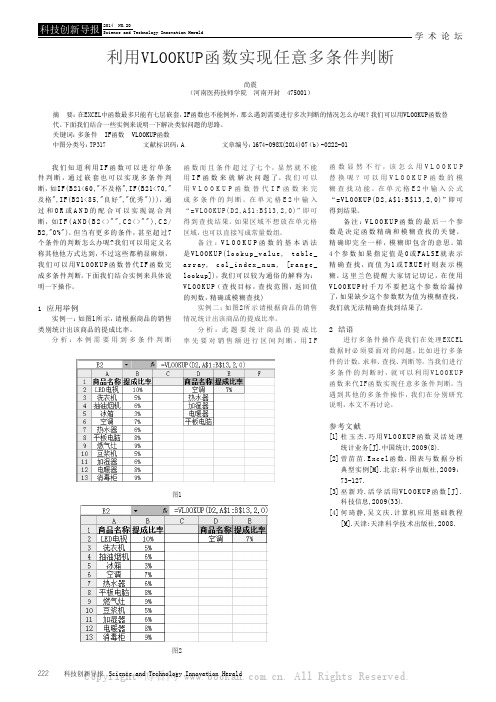
学术论坛科技创新导报 Science and Technology Innovation Herald222我们知道利用I F 函数可以进行单条件判断,通过嵌套也可以实现多条件判断,如IF(B21<60,"不及格",IF(B21<70,"及格",I F(B 21<85,"良好","优秀"))),通过和O R 或A N D 的配合可以实现混合判断,如I F (A N D (B 2<>"",C 2<>""),C 2/B2,"0%")。
但当有更多的条件,甚至超过7个条件的判断怎么办呢?我们可以用定义名称其他他方式达到,不过这些都稍显麻烦,我们可以用V L O O K U P 函数替代I F 函数完成多条件判断。
下面我们结合实例来具体说明一下操作。
1 应用举例实例一:如图1所示,请根据商品的销售类别统计出该商品的提成比率。
分析:本例需要用到多条件判断函数而且条件超过了七个,显然就不能用I F 函数来就解决问题了。
我们可以用V L O O K U P 函数替代I F 函数来完成多条件的判断。
在单元格E 2中输入“=V L O O K U P(D 2,A $1:B $13,2,0)”即可得到查找结果。
如果区域不想放在单元格区域,也可以直接写成常量数组。
备注:V L O O K U P 函数的基本语法是V L O O K U P(l o o k u p _v a l u e , t a b le _a r r a y, c o l _i n d e x _n u m , [r a n g e _lo o k u p]),我们可以较为通俗的解释为:V L O O K U P(查找目标,查找范围,返回值的列数,精确或模糊查找)实例二:如图2所示请根据商品的销售情况统计出该商品的提成比率。
if函数嵌套vlookup函数
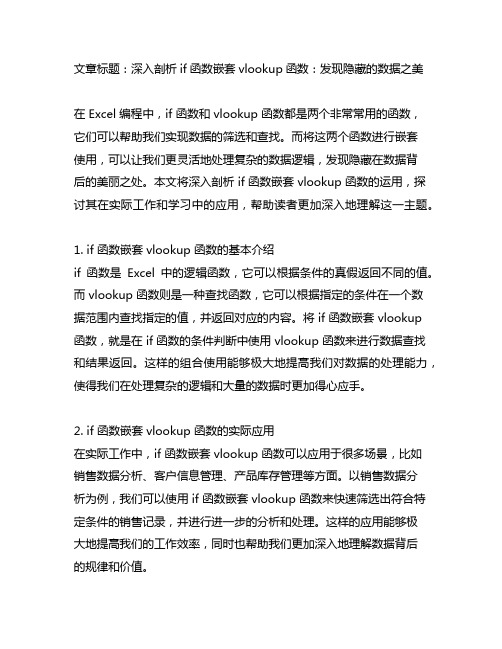
文章标题:深入剖析if函数嵌套vlookup函数:发现隐藏的数据之美在 Excel 编程中,if 函数和 vlookup 函数都是两个非常常用的函数,它们可以帮助我们实现数据的筛选和查找。
而将这两个函数进行嵌套使用,可以让我们更灵活地处理复杂的数据逻辑,发现隐藏在数据背后的美丽之处。
本文将深入剖析 if 函数嵌套 vlookup 函数的运用,探讨其在实际工作和学习中的应用,帮助读者更加深入地理解这一主题。
1. if 函数嵌套 vlookup 函数的基本介绍if 函数是Excel 中的逻辑函数,它可以根据条件的真假返回不同的值。
而 vlookup 函数则是一种查找函数,它可以根据指定的条件在一个数据范围内查找指定的值,并返回对应的内容。
将 if 函数嵌套 vlookup 函数,就是在 if 函数的条件判断中使用 vlookup 函数来进行数据查找和结果返回。
这样的组合使用能够极大地提高我们对数据的处理能力,使得我们在处理复杂的逻辑和大量的数据时更加得心应手。
2. if 函数嵌套 vlookup 函数的实际应用在实际工作中,if 函数嵌套 vlookup 函数可以应用于很多场景,比如销售数据分析、客户信息管理、产品库存管理等方面。
以销售数据分析为例,我们可以使用 if 函数嵌套 vlookup 函数来快速筛选出符合特定条件的销售记录,并进行进一步的分析和处理。
这样的应用能够极大地提高我们的工作效率,同时也帮助我们更加深入地理解数据背后的规律和价值。
3. if 函数嵌套 vlookup 函数的个人观点和理解在我看来,if 函数嵌套 vlookup 函数是 Excel 编程中非常有价值的一种技巧。
它能够帮助我们更加灵活地处理数据,同时也能够让我们更加深入地理解数据的本质和价值。
通过多次应用和实践,我逐渐意识到 if 函数嵌套 vlookup 函数的强大之处,它不仅可以解决我们日常工作中遇到的问题,还能够带来一种全新的数据处理体验。
excelvlookup多个条件

excelvlookup多个条件Excel VLOOKUP是一种非常常用的函数,它可以根据多个条件来查找和获取数据。
在本文中,我们将探讨如何使用Excel VLOOKUP函数来实现多个条件的查找。
我们需要了解VLOOKUP函数的基本语法。
VLOOKUP函数的语法如下:VLOOKUP(lookup_value, table_array, col_index_num, [range_lookup])其中,lookup_value是要查找的值,table_array是要进行查找的数据范围,col_index_num是要获取的数据所在的列数,range_lookup是一个可选的参数,用于指定查找的方式。
在实际应用中,我们可以使用多个条件来进行查找。
例如,我们有一个包含学生信息的表格,其中包含学生的姓名、班级、科目和成绩等信息。
我们希望根据学生的姓名和班级来查找其成绩。
我们需要在表格中创建一个新的列,用于存放组合条件的值。
我们可以使用CONCATENATE函数来将姓名和班级进行合并,创建一个新的条件列。
然后,我们可以使用VLOOKUP函数来查找符合条件的成绩。
我们需要将学生姓名和班级作为lookup_value,将整个表格作为table_array,将成绩所在的列数作为col_index_num。
在使用VLOOKUP函数时,我们需要注意一些细节。
首先,我们需要确保表格中的数据是按照一定的顺序排列的。
其次,我们需要确保VLOOKUP函数中的参数是正确的,尤其是col_index_num参数,它决定了要获取的数据所在的列数。
我们还可以使用VLOOKUP函数的第四个参数range_lookup来指定查找的方式。
如果我们将range_lookup参数设置为FALSE,那么VLOOKUP函数将会进行精确匹配,只返回与查找值完全相等的数据。
如果我们将range_lookup参数设置为TRUE或省略不写,则VLOOKUP函数将会进行近似匹配,返回与查找值最接近的数据。
if加vlookup的用法
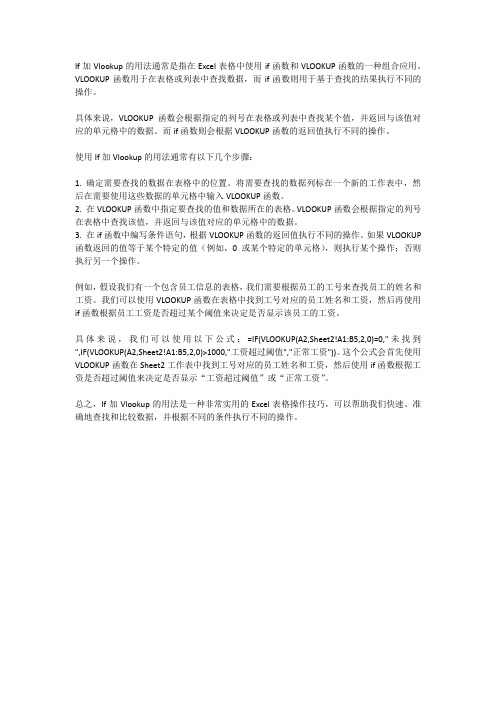
If加Vlookup的用法通常是指在Excel表格中使用if函数和VLOOKUP函数的一种组合应用。
VLOOKUP函数用于在表格或列表中查找数据,而if函数则用于基于查找的结果执行不同的操作。
具体来说,VLOOKUP函数会根据指定的列号在表格或列表中查找某个值,并返回与该值对应的单元格中的数据。
而if函数则会根据VLOOKUP函数的返回值执行不同的操作。
使用If加Vlookup的用法通常有以下几个步骤:1. 确定需要查找的数据在表格中的位置。
将需要查找的数据列标在一个新的工作表中,然后在需要使用这些数据的单元格中输入VLOOKUP函数。
2. 在VLOOKUP函数中指定要查找的值和数据所在的表格。
VLOOKUP函数会根据指定的列号在表格中查找该值,并返回与该值对应的单元格中的数据。
3. 在if函数中编写条件语句,根据VLOOKUP函数的返回值执行不同的操作。
如果VLOOKUP 函数返回的值等于某个特定的值(例如,0或某个特定的单元格),则执行某个操作;否则执行另一个操作。
例如,假设我们有一个包含员工信息的表格,我们需要根据员工的工号来查找员工的姓名和工资。
我们可以使用VLOOKUP函数在表格中找到工号对应的员工姓名和工资,然后再使用if函数根据员工工资是否超过某个阈值来决定是否显示该员工的工资。
具体来说,我们可以使用以下公式:=IF(VLOOKUP(A2,Sheet2!A1:B5,2,0)=0,"未找到",IF(VLOOKUP(A2,Sheet2!A1:B5,2,0)>1000,"工资超过阈值","正常工资"))。
这个公式会首先使用VLOOKUP函数在Sheet2工作表中找到工号对应的员工姓名和工资,然后使用if函数根据工资是否超过阈值来决定是否显示“工资超过阈值”或“正常工资”。
总之,If加Vlookup的用法是一种非常实用的Excel表格操作技巧,可以帮助我们快速、准确地查找和比较数据,并根据不同的条件执行不同的操作。
- 1、下载文档前请自行甄别文档内容的完整性,平台不提供额外的编辑、内容补充、找答案等附加服务。
- 2、"仅部分预览"的文档,不可在线预览部分如存在完整性等问题,可反馈申请退款(可完整预览的文档不适用该条件!)。
- 3、如文档侵犯您的权益,请联系客服反馈,我们会尽快为您处理(人工客服工作时间:9:00-18:30)。
VLOOKUP函数与IF函数的配合实现在教务管理中的多条件查找关键词:VLOOKUP函数与IF函数教务管理多条件查找一、问题的提出一个年级,经过二年的学习后,学生成绩因为多方面的原因会有很大的变化,班级与班级之间成绩会出现不平衡。
为对师生公平,便于管理,学校对九年级按学生在校期间的5次成绩(图一)按比例综合(图二)后平行分班。
但是,这5次成绩排序不一致,学生人数也有变化。
怎样把5次成绩综合在一起,VLOOKUP函数可以解决。
图一图二后面的举例只把一次成绩“转移”到总成绩工作表中。
图一是成绩工作簿七下期末成绩工作表,图二是成绩工作簿总成绩工作表,如何把七下期末成绩的信息“转移”到总成绩中来(把图二的空白处填满),就是我们要解决的问题。
二、VLOOKUP函数语法介绍VLOOKUP函数是一个查找函数,语法规则如下:VLOOKUP(lookup_value,table_array,col_index_num,range_lookup)1、Lookup_value为查找的目标,如图二总成绩工作表中的姓名。
①查找的目标必须在查找区域的第一列。
②查找的目标可以是数值、引用或文本。
2、Table_array是查找区域。
如果图二总成绩中的姓名为查找的目标,那么图一七下期末成绩中的查找区域是B2:F14,不能是A2:F14。
3、col_index_num是返回值在查找区域中的列序号。
如果查找区域是图二总成绩B2:F14,col_index_num分别为1、2、3、4、5时,则分别返回与姓名、班级、语文、数学、英语相对应的值。
如果col_index_num分别为0(小于1)或7(大于查找区域的列数),则分别返回错误值 #VALUE!、#REF!。
4、Range_lookup是精确匹配与近似匹配Range_lookup是一个逻辑值。
Range_lookup为false,则返回精确匹配(与查找目标精确匹配),如果找不到,则返回错误值 #N/A。
Range_lookup为TRUE,则返回近似匹配(与查找目标近似匹配),即如果找不到,则返回小于查找目标的最大值。
近似匹配时,第四个参数TRUE可以省略。
近似匹配时,查找区域的首列应升序排列。
FALSE和TRUE分别以0和1参与运算,在函数中可以用0和1替代。
综上所述,VLOOKUP的语法为:VLOOKUP(查找目标,查找范围,返回值的列数,0或1)。
三、VLOOKUP函数举例分析在图二总成绩工作表的D2单元格输入=VLOOKUP(B2,七下期末成绩!B2:F15,3,0),公式的含义是:在七下期末成绩工作表查找段志全(查找目标B2),返回七下期末成绩!B2:F15与段志全相对应的语文(第3列)成绩,结果为106。
为使D2单元格的公式向右向下复制而不产生错误,对D2单元格的公式可修改为=VLOOKUP($B2,七下期末成绩!$B$2:$F$15,COLUMN(C$1),0),说明如下:1、改查找目标单元格相对引用为混合引用,即改B2为$B2。
当公式向下复制时,查找目标依次为$B3、$B4、$B5……。
当公式向右复制时,查找目标$B2不发生改变。
$B2也叫列绝对引用。
2、改查找区域相对引用为绝对引用,即改七下期末成绩!B2:F15为七下期末成绩!$B$2:$F$15,当公式向下向右复制时,查找区域不发生改变。
3、改返回值在查找区域中的列序号3为COLUMN(C$1)。
COLUMN函数返回的是引用的列号,COLUMN(A1)、COLUMN(A2)、 COLUMN(A3)返回1,因为A1、A2、A3都在第1列。
COLUMN(C1) 、COLUMN(C2)、 COLUMN(C3)返回3,因为C1、C2、C3都在第3列。
COLUMN(C$1)中,C$1是混合引用(行绝对引用)。
当公式向下复制时,COLUMN(C$1)不发生改变,始终为3;当公式向右复制时,COLUMN(C$1)依次变为COLUMN(D$1)3 COLUMN(E$1) COLUMN(F$1),即列序号为4、5、6……。
D2单元格的公式向右向下复制,结果如下:图三四、新问题的提出与IF函数返回数组现在要把七年级成绩工作表中的学籍号“转移”到总成绩工作表中,VLOOKUP 函数的查找的目标必须在查找区域的第一列,那么,学籍号所在的列就在查找区域之外,一般的办法是添加辅助列,复制姓名列,插入到学籍号列的前面。
不添加辅助列行不行呢?回答是肯定的,这就要用到IF函数。
IF函数是EXCEL中常用的一个函数,表面上看起来比较简单,但深层次的运用却有点复杂,对于EXCEL初识者来说难于理解。
1、IF函数语法IF函数语法:IF(logical_test,value_if_true,value_if_false)。
第一个参数logical_test指条件值,第二、三个参数分别是返回值1、返回值2。
如果条件值为真(TRNE),则公式的结果是返回值1;如果条件值为假(FALSE),则公式的结果是返回值2。
举例如下:图四图四中,C2、C3、C4、C5单元格的公式解释如下:=IF(B2<80,"一般","优秀"),B2<80为真,返回值一般;=IF(B3<80,"一般","优秀"),B3<80为假,返回值优秀;=IF(B4<80,"一般","优秀"),B4<80为真,返回值一般;=IF(B5<80,"一般","优秀").,B2<80为假,返回值优秀。
2、IF函数返回数组当IF函数的第一个参数是一个数组,其返回值也是一个数组。
①什么是数组?数组,就是相同类型的数据的集合。
{1,2}是数组,{1,2,5}是数组, C2:C10是数组,C2:E10是数组,B2:B7>=35是数组。
{1,0}和{0,1}也是数组,它们在公式中使用时是表示真假的数组,即{ TRUE,FALSE }和{ FALSE ,TRUE}。
单元格区域是数组。
图四中,A2:A5表示的是{张三,李四,王五,刘六}数组。
图四中, A2:B5区域表示的数组是{张三,60;李四,80;王五,75;刘六,84}②IF函数返回数组以图三为例,在A2单元格输入=IF({0,1},$B$2:$B$15,C$2:C$15),然后在编辑栏内选中公式按F9(F9键有一个作用,就是检验公式的结果,嵌套的公式也可以检验,选中嵌套的公式按F9),结果是一个数组:{6,"王博阳";3,"胡桐";7,"黄帅";1,"简菲";4,"刘诗";10,"喻琪";13,"贾茹";14,"王珂";2,"曾杰";5,"肖涵";8,"段志全";10,"罗若冠";11,"周子";0,0}。
这个数组是由二列数据组成的数组,如图五:图五比较图五与图三,姓名列与班级列调换了。
=IF({0,1},$B$2:$B$15,C$2:C$15)与=IF({1,0},C$2:C$15, $B$2:$B$15)的结果是一样的,四、VLOOKUP函数与IF函数配合使用我们再回到图三总成绩工作表和图一七下七下期末成绩工作表,在总成绩工作表的A2单元格输入{=VLOOKUP($B2,IF({1,0},七下期末成绩!$B$2:$B$14,七下期末成绩!$A$2:$A$14),2,0)}(注:数组公式的外部必须加上{};同时按下CTRL+SHIFT+ENTER,公式的外面会自动加上大括号{})。
结果如图六图六上面的公式中,VLOOKUP函数的四个参数如下:查找目标:$B2查找范围:IF({1,0},七下期末成绩!$B$2:$B$14,七下期末成绩!$A$2:$A$14)。
使用IF函数(返回数组)后,B列为第一列,A列为第一列,B列与A列组成查找区域。
返回值的列数:2。
精确匹配与近似匹配:0。
五、新问题的提出与解决假如在成绩中增加一个同名学生,如图七七下期末成绩图七现在要把图七七下期末成绩转移到图八总成绩中,图八在A2单元格输入{=VLOOKUP($B2,IF({1,0},七下期末成绩!$B$2:$B$14,七下期末成绩!$A$2:$A$14),2,0)},并向下复制。
在D2单元格输入=VLOOKUP($B2,七下期末成绩!$B$2:$F$15,COLUMN(C$1),0),并向下向右复制,结果如图九。
图九比较图九总成绩工作表与图七七下期末成绩工作表,发现有明显错误存在:二个工作表中均有二个黄帅,总成绩工作表中,七(7)班黄帅语文、数学、英语成绩分别为106、120、112,七(11)班黄帅语文、数学、英语成绩分别为100、90、104;图九总成绩工作表中二个黄帅成绩一样,语文、数学、英语成绩分别为106、120、112。
以此可以看出,在查找目标有重复数据的情况下,VLOOKUP函数不会报错,只会直接返回第一个找到的对应值。
因此,在查找目标重复的情况下,必须对查找目标进行多条件限制。
解决上面出现的问题,运用VLOOKUP函数与IF函数可以解决。
1、对查找目标进行多条件限制,即把$B2改为$B2&$C2。
2、用IF函数建立一个$B2&$C2处于首列的查找区域。
①七下期末成绩!$B$2:$B$15是一个数组,七下期末成绩!$C$2:$C$15是一个数组,七下期末成绩!$B$2:$B$15&七下期末成绩!$C$2:$C$15是一个如图十的数组。
图十图十一图十二图十三②根据IF函数返回数组建立查找区域。
IF({1,0},七下期末成绩!$B$2:$B$15&七下期末成绩!$C$2:$C$15,七下期末成绩!D$2:D$15)返回的是图十一的数组IF({1,0},七下期末成绩!$B$2:$B$15&七下期末成绩!$C$2:$C$15,七下期末成绩!E$2:E$15)返回的是图十二的数组IF({1,0},七下期末成绩!$B$2:$B$15&七下期末成绩!$C$2:$C$15,七下期末成绩!F$2:F$15)返回的是图十三的数组③用VLOOKUP函数把七下期末成绩转移到总成绩工作表。
在总成绩工作表A2单元格输入{=VLOOKUP($B2,IF({1,0},七下期末成绩!$B$2:$B$14,七下期末成绩!$A$2:$A$14),2,0)},并向下复制。
